

Службою iCloud можна користуватися на сайті iCloud.com будь-де на комп’ютері Mac або ПК з Windows, виконавши вхід в одному з браузерів, рекомендованих у статті служби підтримки Apple Системні вимоги для iCloud.
На сайті iCloud.com виконайте вхід, застосувавши Apple ID, що використовувався під час налаштування iCloud.
Примітка. За наявності веб-доступу до iCloud.com ви можете використовувати лише iCloud Drive, програми «Контакти», «Нотатки», Pages, Numbers і Keynote, а також розділ «Параметри».
Підказки щодо усунення несправностей дивіться у розділі Проблеми із входом на iCloud.com.
Двофакторна автентифікація або Двоетапне підтвердження може бути налаштована для вашого облікового запису Apple ID.
Перейдіть на сайт iCloud.com і ввійдіть за допомогою свого Apple ID, який ви використовуєте для iCloud.
Дотримуючись інструкцій на екрані, введіть надісланий на довірений пристрій код, щоб підтвердити свою особу.
Вам необхідно підтверджувати свою особу у цей спосіб, щоб використовувати будь‑яку веб‑програму, крім програми «Знайти iPhone». Функцією «Знайти iPhone» можна скористатися, клацніть на неї після введення Apple ID.
Примітка. Під час двофакторної автентифікації або двоетапного підтвердження на сайті iCloud.com можна зберегти свої дані в браузері. Тоді під час наступного входу в систему вам не потрібно буде підтверджувати свою особу.
Дивіться статті служби підтримки Apple Двофакторна автентифікація для Apple ID та Двоетапна перевірка для Apple ID.
У верхній частині вікна сайту iCloud.com натисніть назву поточної програми, а потім — назву іншої програми.
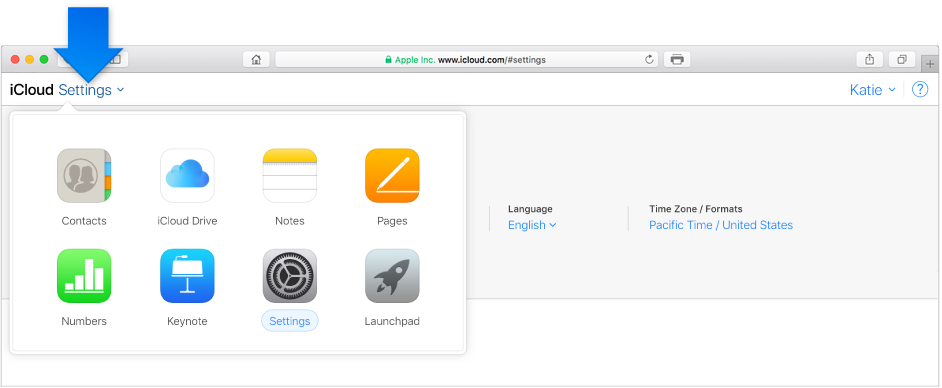
Якщо ви користуєтеся веб-доступом до iCloud.com, відображатимуться лише значки програм «Контакти», iCloud Drive, «Нотатки», Pages, Numbers, Keynote, «Параметри» та Launchpad. Щоб переглядати та використовувати інші функції iCloud, налаштуйте iCloud на пристрої iOS або комп’ютері Mac.
Виконайте одну з наведених нижче дій:
Щоб вийти з браузера, яким ви користуєтеся зараз, натисніть своє ім’я у верхній частині вікна iCloud.com і виберіть «Вийти».
Щоб вийти з облікового запису в усіх браузерах, у яких наразі здійснено вхід, відкрийте меню «Параметри» на сайті iCloud.com і натисніть «Вийти у всіх браузерах» у розділі «Додатково», а потім натисніть «Вийти».